360 云盘 是一款性能卓越且实用的云存储应用,它能够帮助用户轻松储存、组织以及共享各种类型
360 云盘 是一款性能卓越且实用的云存储应用,它能够帮助用户轻松储存、组织以及共享各种类型的文件。接下来,我们将为您详细讲解它的使用流程。
注册与登录
首先,访问 360 云盘 的官方网站,点击注册选项,依据指引输入手机号码、设定密码等必要信息以完成注册过程。一旦注册完毕,便可运用您的用户名和密码登录 360 云盘。
空间管理
登录之后,您会看到默认分配的云存储空间。通过参与每日抽奖、推荐新用户等活动,您可以获得额外的免费存储空间。此外,如果需要更大的存储容量,也可以考虑选购更高级别的空间方案。
文件上传
登录至云盘界面后,点击“上传文件”按键,在出现的选择框内定位并选取您希望上传的文件或文件夹,随后点击“打开”开始上传进程。
同时,您还可以直接把文件拖放到云盘窗口来进行上传。
文件下载
确定目标文件或文件夹后,点击旁边显示的“下载”图标,指定保存位置,这样就能将文件从云端下载到本地设备上了。
文件分类整理
借助云盘提供的文件夹功能,创建分类如工作、学习、个人等,把相应的资料归纳进对应的文件夹里,便于日后检索。
分享文件
标记出待分享的文件或文件夹,按下“分享”按钮,创建一个分享链接。
接着,您可以利用电子邮件、社交软件等多种途径将此链接传递给其他用户,接收方只要点击链接就能浏览文件内容。
在线预览
360 云盘 可以预览多种格式的文件,包括但不限于文档、电子表格、幻灯片、照片、影片等。只需在文件列表中点选“预览”,就能直接在浏览器中查看文件详情。
移动设备使用
下载并安装 360 云盘 的手机应用程序,登录账户后,您便能够在任何时间任何地点管理您的云盘资料,执行上传、下载、分享等操作,实现与电脑版的无缝对接。
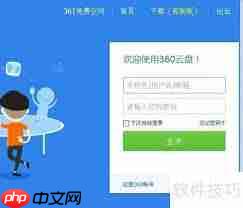
按照上述指导,您就可以充分理解并熟练掌握 360 云盘 的使用技巧,从而体验到高效便捷的云存储服务,更好地掌控您的数字资源。
菜鸟下载发布此文仅为传递信息,不代表菜鸟下载认同其观点或证实其描述。
相关文章
更多>>热门游戏
更多>>热点资讯
更多>>热门排行
更多>>- 紫莲仙尊系列版本排行-紫莲仙尊系列游戏有哪些版本-紫莲仙尊系列游戏破解版
- 幽荧合击手游排行-幽荧合击免费版/单机版/破解版-幽荧合击版本大全
- 诸神战纪最新排行榜-诸神战纪手游免费版下载-诸神战纪免费破解版下载
- 我的世界题材手游排行榜下载-有哪些好玩的我的世界题材手机游戏推荐
- 多种热门耐玩的水浒英雄破解版游戏下载排行榜-水浒英雄破解版下载大全
- 多种热门耐玩的尸潮生存破解版游戏下载排行榜-尸潮生存破解版下载大全
- 苍穹冰雪手游排行-苍穹冰雪免费版/单机版/破解版-苍穹冰雪版本大全
- 守望封锁最新排行榜-守望封锁手游免费版下载-守望封锁免费破解版下载
- 多种热门耐玩的梦幻情天破解版游戏下载排行榜-梦幻情天破解版下载大全
- 尘世仙旅手游排行-尘世仙旅免费版/单机版/破解版-尘世仙旅版本大全
- 小兵快跑游戏版本排行榜-小兵快跑游戏合集-2023小兵快跑游戏版本推荐
- 多种热门耐玩的约战三国破解版游戏下载排行榜-约战三国破解版下载大全
























